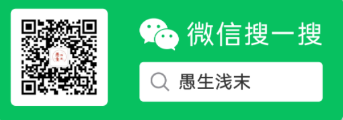第一章:起步(python环境搭建)
Python 环境搭建
学习python的第一步,就是要学习python开发环境的配置,在配置好python开发环境后,你需要再安装一款比较趁手的编辑器,事实上,python解释器本身就可以进行一些编辑,但是为了更高效率地开发python相关项目,我们可以借助一些编辑器来提高我们的生产力。
关于python2和python3
当前,有两个不同的python版本:python2和较新的python3。每种编程语言都会随着新概念和新技术的推出而不断发展,python的开发者也一直致力于丰富和强化其功能,或许有些功能你没有意识到,在接下来的所有有关python的讲解都是使用的python3,再次建议你选择python3版本的开发环境。
Python 可应用于多平台包括 Linux 和 Mac OS X。
可以通过终端窗口输入 "python" 命令来查看本地是否已经安装 Python 以及 Python 的安装版本。
Python 下载
Python 最新源码,二进制文档,新闻资讯等可以在 Python 的官网查看到:
Python 官网:https://www.python.org/
你可以在以下链接中下载 Python 的文档,你可以下载 HTML、PDF 和 PostScript 等格式的文档。
Python 文档下载地址:https://www.python.org/doc/
Python 安装
Python 已经被移植在许多平台上(经过改动使它能够工作在不同平台上)。
您需要下载适用于您使用平台的二进制代码,然后安装 Python。
如果您平台的二进制代码是不可用的,你需要使用 C 编译器手动编译源代码。
编译的源代码,功能上有更多的选择性, 为 python 安装提供了更多的灵活性。
以下是各个平台安装包的下载地址:

Source Code 可用于 Linux 上的安装。
快速下载(python官网提供的安装包下载速度较为缓慢,所以在此提供了更快捷的下载):
XZ compressed source(Linux可用):https://kohler.lanzous.com/iXBkyknuokh
macOS 64-bit Intel installer:https://kohler.lanzous.com/i5gcaknuvaj
macOS 64-bit universal2 installer:https://kohler.lanzous.com/iOklNknuy7e
Windows installer (32-bit): https://kohler.lanzous.com/iTVxSknv01a
Windows installer (64-bit):https://kohler.lanzous.com/i1Lntknv2de
以下为不同平台上安装 Python 的方法:
Unix & Linux 平台安装 Python:
①在python官网选择适用于Linux的源码压缩包(或选用快速下载链接)
② 下载及解压压缩包。
如果你需要自定义一些选项修改 Modules/Setup
执行 ./configure 脚本
make
make install
执行以上操作后,Python 会安装在 /usr/local/bin 目录中,Python 库安装在 /usr/local/lib/pythonXX,XX 为你使用的 Python 的版本号。
Window 平台安装 Python:
①在python官网选择适用于Windows的安装压缩包(或选用快速下载链接)
② 下载后,双击下载包,进入 Python 安装向导,安装非常简单,你只需要使用默认的设置一直点击 "下一步" 直到安装完成即可。(记得勾选 Add Python 3.6 to PATH。)
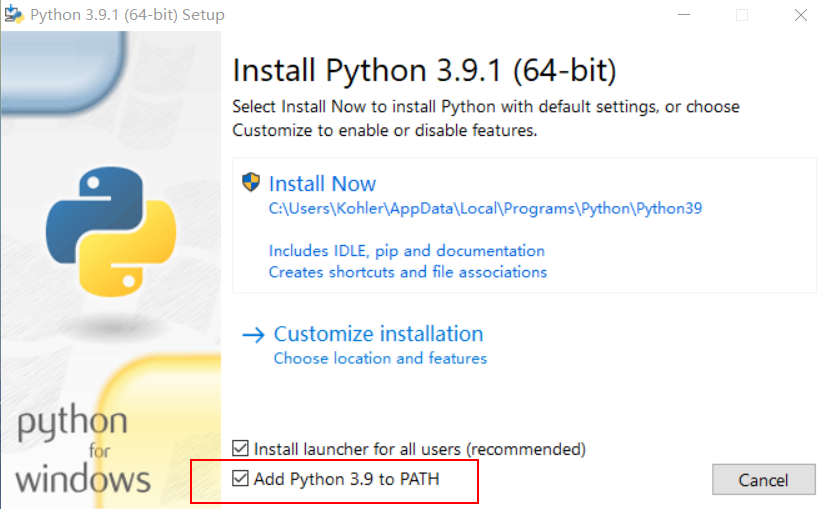
按 Win+R 键,输入 cmd 调出命令提示符,输入 python:
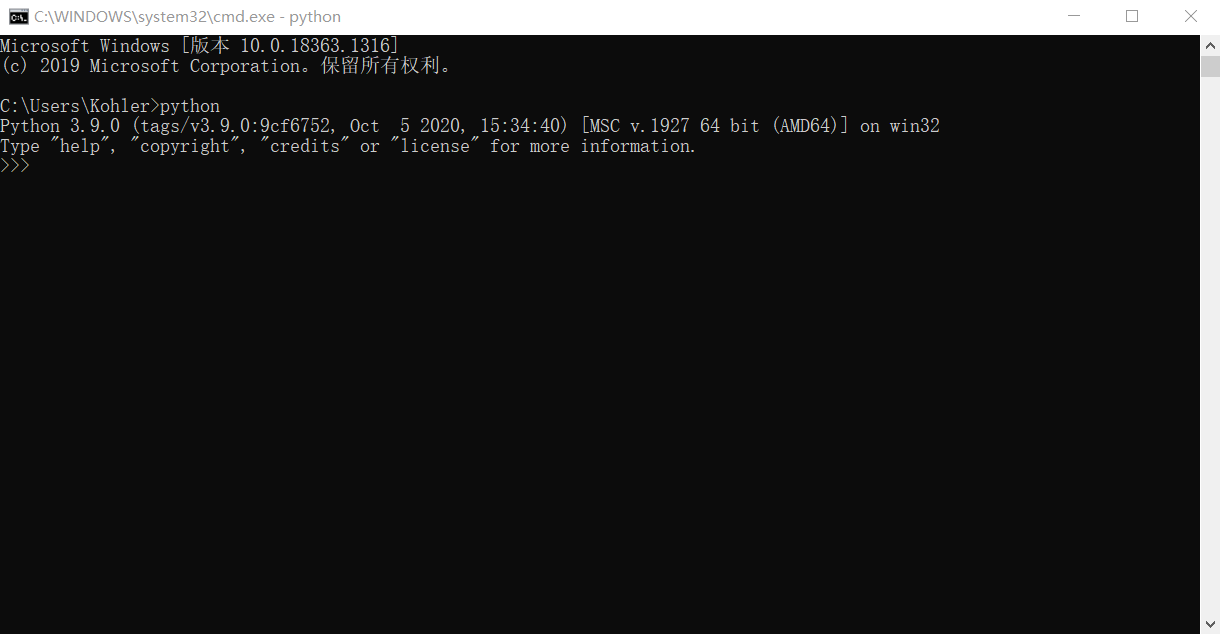
MAC 平台安装 Python:
MAC 系统一般都自带有 Python2.x 版本 的环境,你也可以在链接 https://www.python.org/downloads/mac-osx/ (或选用快速下载链接)上下载最新版安装。
环境变量配置
程序和可执行文件可以在许多目录,而这些路径很可能不在操作系统提供可执行文件的搜索路径中。
path (路径) 存储在环境变量中,这是由操作系统维护的一个命名的字符串。这些变量包含可用的命令行解释器和其他程序的信息。
Unix 或 Windows 中路径变量为 PATH(UNIX 区分大小写,Windows 不区分大小写)。
在 Mac OS 中,安装程序过程中改变了 python 的安装路径。如果你需要在其他目录引用 Python,你必须在 path 中添加 Python 目录。
在 Unix/Linux 设置环境变量
·在 csh shell: 输入
setenv PATH "$PATH:/usr/local/bin/python"
按下 Enter。
·在 bash shell (Linux): 输入
export PATH="$PATH:/usr/local/bin/python"
按下Enter。
·在 sh 或者 ksh shell 输入:
PATH="$PATH:/usr/local/bin/python"
按下Enter。
ps:/usr/local/bin/python 是 Python 的安装目录。
在 Windows 设置环境变量
在环境变量中添加 Python 目录:
在命令提示框中 (cmd) : 输入
path=%path%;C:\Python
然后按下Enter键。
ps:C:\Python 是 Python 的安装目录。
也可以通过以下方式设置:
- · 右键点击 "计算机",然后点击 "属性"
- · 然后点击 "高级系统设置"
- · 选择 "系统变量" 窗口下面的 "Path", 双击或者点击编辑进行配置。
- 然后在 "Path" 行,添加 python 安装路径即可 (我的 D:\files\software\python),所以在后面,添加该路径即可。

- 最后设置成功以后,在 cmd 命令行,输入命令 "python",就可以有相关显示。
Python 环境变量
| 变量名 | 描述 |
| PYTHONPATH | PYTHONPATH 是 Python 搜索路径,默认我们 import 的模块都会从 PYTHONPATH 里面寻找。 |
| PYTHONSTARTUP | Python 启动后,先寻找 PYTHONSTARTUP 环境变量,然后执行此变量指定的文件中的代码。 |
| PYTHONCASEOK | 加入 PYTHONCASEOK 的环境变量,就会使 python 导入模块的时候不区分大小写。 |
| PYTHONHOME | 另一种模块搜索路径。它通常内嵌于的 PYTHONSTARTUP 或 PYTHONPATH 目录中,使得两个模块库更容易切换。 |
运行 Python
有三种方式可以运行 Python:
1、交互式解释器:
你可以通过命令行窗口进入 python 并开在交互式解释器中开始编写 Python 代码。
你可以在 Unix,DOS 或任何其他提供了命令行或者 shell 的系统进行 python 编码工作。
$ python # Unix/Linux 或者 C:>python # Windows/DOS
以下为 Python 命令行参数:
| 选项 | 描述 |
|---|---|
| -d | 在解析时显示调试信息 |
| -O | 生成优化代码 (.pyo 文件) |
| -S | 启动时不引入查找 Python 路径的位置 |
| -V | 输出 Python 版本号 |
| -X | 从 1.6 版本之后基于内建的异常(仅仅用于字符串)已过时。 |
| -c cmd | 执行 Python 脚本,并将运行结果作为 cmd 字符串。 |
| file | 在给定的 python 文件执行 python 脚本。 |
2、命令行脚本
在你的应用程序中通过引入解释器可以在命令行中执行 Python 脚本,如下所示:
$ python script.py # Unix/Linux 或者 C:>python script.py # Windows/DOS
3、集成开发环境(IDE:Integrated Development Environment): PyCharm
PyCharm 是由 JetBrains 打造的一款 Python IDE。我们知道,VS2010 的重构插件 Resharper 就是出自 JetBrains 之手。那么,PyCharm 有什么吸引人的特点呢?
首先,PyCharm 用于一般 IDE 具备的功能,比如, 调试、语法高亮、Project 管理、代码跳转、智能提示、自动完成、单元测试、版本控制……
另外,PyCharm 还提供了一些很好的功能用于 Django 开发,同时支持 Google App Engine,更酷的是,PyCharm 支持 IronPython!

PyCharm 下载地址 : https://www.jetbrains.com/pycharm/download/
PyCharm 安装地址:http://www.runoob.com/w3cnote/pycharm-windows-install.html
ps:Professional是专业版只有30天的免费试用,可以寻找解决方案延长时间或者寻找激活码长期使用
Community是社区版,是可以长期免费使用的